फिक्स Xfinity पॉड्स काम नहीं कर रहे हैं
अनेक वस्तुओं का संग्रह / / August 20, 2022

Xfinity कंपनी प्रसिद्ध और भरोसेमंद दूरसंचार सेवा प्रदाताओं में से एक है। Comcast केबल संचार द्वारा दी जाने वाली इंटरनेट सेवा के लिए अक्सर Xfinity Gateway, Xfinity Modem, और Xfinity xFi पॉड्स पैक की आवश्यकता होती है। Xfinity पॉड्स, काम नहीं करने की समस्या हाल ही में इस कॉन्फ़िगरेशन के साथ मुख्य समस्या रही है। यह कई कारणों से हो सकता है, जिनमें से प्रमुख कारण यह है कि एक्सफिनिटी ऐप का उपयोग करके एक्सएफआई पॉड्स सक्रिय नहीं होते हैं। समस्या के ऐसे और कारणों का पता लगाने के लिए इस लेख को पढ़ें और Xfinity पॉड्स के कनेक्ट न होने की समस्या को ठीक करने के लिए यहां दिए गए तरीकों को लागू करने का प्रयास करें।

अंतर्वस्तु
- Xfinity पॉड्स को कैसे ठीक करें काम नहीं कर रहा है
- विधि 1: मूल समस्या निवारण के तरीके
- विधि 2: सभी पॉड्स को सक्रिय करें
- विधि 3: फ़ैक्टरी रीसेट xFi पॉड
- विधि 4: एक्सफिनिटी सपोर्ट टीम से संपर्क करें
- विधि 5: xFi पॉड्स के विकल्प का उपयोग करें
Xfinity पॉड्स को कैसे ठीक करें काम नहीं कर रहा है
Xfinity पॉड्स के साथ कनेक्टिविटी समस्या के कारण नीचे सूचीबद्ध हैं।
- xFi पॉड सक्रिय नहीं है- यदि xFi पॉड सक्रिय नहीं है या xFi गेटवे से कनेक्टेड नहीं है, तो हो सकता है कि आप इसका उपयोग न कर पाएं।
- आपके Android फ़ोन पर Xfinity ऐप इंस्टॉल नहीं है- हो सकता है कि आपके Android फ़ोन पर Xfinity ऐप इंस्टॉल न हो।
- xFi पॉड के आसपास की बाधाएं- यदि xFi पॉड के आसपास अवरोध या अवरोध हैं, तो हो सकता है कि आप नेटवर्क मेश से कनेक्ट करने के लिए पॉड का उपयोग करने में सक्षम न हों।
- लाइट स्विच के साथ साझा किए गए पावर आउटलेट- यदि पावर आउटलेट जिससे आपने xFi पॉड कनेक्ट किया है, को लाइट स्विच के साथ साझा किया गया है, तो आप अनजाने में xFi पॉड को बंद कर सकते हैं।
- xFi पॉड पर ग्लिट्स- xFi पॉड में कुछ गड़बड़ियाँ हो सकती हैं और नेटवर्क समस्या xFi पॉड पर बनी रह सकती है।
विधि 1: मूल समस्या निवारण के तरीके
Xfinity पॉड्स काम नहीं कर रही समस्या को ठीक करने के लिए पहली विधि के रूप में, आप इस खंड में वर्णित मूल समस्या निवारण विधियों को लागू करने का प्रयास कर सकते हैं।
1ए. लाइट स्विच के साथ साझा किए गए पावर आउटलेट से xFi पॉड को अनप्लग करें
समस्या को ठीक करने का पहला तरीका बिजली के आउटलेट से जुड़े xFi पॉड्स को पास में लाइट स्विच के साथ अनप्लग करना है। यदि xFi पॉड के पास कोई लाइट स्विच हैं, तो आप गलती से उन्हें बंद कर सकते हैं या बंद कर सकते हैं। इस समस्या को ठीक करने के लिए, आप उन xFi पॉड्स को अनप्लग कर सकते हैं जो पावर आउटलेट में प्लग किए गए हैं जो लाइट स्विच से जुड़े हैं।

1बी. पॉड्स को दूसरे आउटलेट में ले जाएं
इस समस्या को ठीक करने का एक अन्य तरीका xFi पॉड को किसी अन्य आउटलेट पावर स्रोत से कनेक्ट करना है। ऐसा पावर आउटलेट स्रोत चुनें जिसमें कोई लाइट स्विच न हो या किसी शारीरिक गड़बड़ी से मुक्त हो।
1सी. स्पष्ट हस्तक्षेप क्षेत्र
xFi पॉड में समस्या के मुख्य कारणों में से एक यह है कि इसे एक इलेक्ट्रिक आउटलेट में रखा जा सकता है जिसमें आस-पास की वस्तुओं से बहुत अधिक हस्तक्षेप होता है। क्षेत्रों की समान कवरेज सुनिश्चित करने के लिए आपको xFi पॉड रखने के लिए एक आदर्श स्थान चुनना चाहिए।
- यह आपके गेटवे और बिना कवरेज या अवरोधों वाले क्षेत्र के बीच में आधा होना चाहिए।
- यह अन्य इलेक्ट्रॉनिक उपकरणों और राउटर के बीच आधा होना चाहिए।
- कई xFi पॉड्स के मामले में, सभी xFi पॉड्स को इस तरह से रखा जाना चाहिए कि वे एक-दूसरे और गेटवे से समान दूरी पर हों।
1डी. पहले xFi पॉड के लिए xFi गेटवे से दूरी
Xfinity पॉड्स के काम न करने की समस्या का एक अन्य कारण पहले xFi पॉड से xFi गेटवे का अनुचित प्लेसमेंट है। इस समस्या को ठीक करने के लिए, पहले xFi पॉड को लगभग 20 से 30 फीट की दूरी पर या xFi गेटवे से कम से कम एक कमरे की दूरी पर रखें।
1ई. अपने Android फ़ोन से दूरी बनाए रखें
नोट की गई समस्या का एक अन्य सामान्य कारण सक्रिय Android फ़ोन और xFi पॉड के बीच की दूरी है। पॉड्स को सक्रिय करते समय, सुनिश्चित करें कि एंड्रॉइड फोन को xFi पॉड के पास न रखें। Xfinity पॉड्स कनेक्ट नहीं होने की समस्या को ठीक करने के लिए, सक्रिय करते समय अपने Android फ़ोन को पहले xFi पॉड से लगभग छह से आठ इंच की दूरी पर रखें।
1एफ. स्पष्ट बाधाएं
मूल समस्या निवारण पद्धति का एक अन्य विकल्प यह सुनिश्चित करना है कि xFi पॉड किसी भी बाधा से मुक्त है और स्पष्ट रूप से दिखाई दे रहा है। सुनिश्चित करें कि xFi पॉड किसी फ़र्नीचर या किसी बड़ी वस्तु से अवरुद्ध नहीं है।
1जी. इंटरनेट कनेक्शन की जाँच करें
समस्याओं को ठीक करने के तरीकों में से एक यह जांचना है कि क्या इंटरनेट कनेक्शन स्थिर है और इसकी गति अच्छी है।
1. दबाएं विंडोज़ कुंजी, प्रकार गूगल क्रोम, फिर क्लिक करें खुला हुआ.

2. दौरा करना स्पीडटेस्ट वेबसाइट और पर क्लिक करें जाओ इंटरनेट कनेक्शन की गति की जांच करने के लिए बटन।

यदि इंटरनेट कनेक्शन की गति कम से कम 25 एमबीपीएस से अधिक है, तो एक्सफिनिटी गेटवे के साथ कोई समस्या नहीं है।
यह भी पढ़ें:एक्सफिनिटी राउटर लॉगिन: कॉमकास्ट एक्सफिनिटी राउटर में कैसे लॉगिन करें
1एच. xFi पॉड को xFi गेटवे से कनेक्ट करें
यदि xFi पॉड सीधे xFi गेटवे से जुड़ा है, तो हो सकता है कि आप पॉड को सक्रिय करने और अपने डिवाइस पर इसका उपयोग करने में सक्षम न हों। Xfinity पॉड्स के काम न करने की समस्या को ठीक करने के लिए, आप या तो कर सकते हैं:
- xFi पॉड को डिस्कनेक्ट करें और तल पर ईथरनेट पोर्ट का उपयोग करके इसे सीधे xFi गेटवे में फिर से प्लग करें, या
- xFi पॉड को xFi गेटवे से वायरलेस तरीके से कनेक्ट करें और फिर पॉड को सक्रिय करें।
1आई. xFi पॉड को मैन्युअल रूप से सक्रिय करें
इस Xfinity पॉड्स के कनेक्ट न होने का एक अन्य कारण आपके फ़ोन पर ब्लूटूथ कनेक्टिविटी के कारण व्यवधान हो सकता है। आप अपने Android फ़ोन पर मैन्युअल रूप से xFi पॉड को सक्रिय करने के लिए इस विधि का उपयोग कर सकते हैं।
चरण I: ब्लूटूथ कनेक्शन बंद करें
यदि आप अपने एंड्रॉइड फोन पर ब्लूटूथ कनेक्शन का उपयोग करके xFi पॉड को सक्रिय करने में सक्षम नहीं हैं, तो आपको इसे अपने फोन पर बंद करना होगा।
1. खुला हुआ समायोजन अपने Android फ़ोन पर।

2. पर थपथपाना सम्बन्ध प्रदर्शित सूची में टैब।
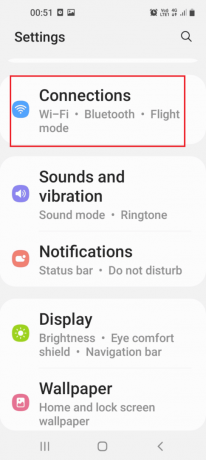
3. टॉगल बंद ब्लूटूथ विकल्प।

चरण II: xFi पॉड को मैन्युअल रूप से सक्रिय करें
अगला कदम अपने एंड्रॉइड फोन पर अपने सीरियल नंबर का उपयोग करके मैन्युअल रूप से xFi पॉड को सक्रिय करना है।
1. खुला हुआ एक्सफिनिटी एक्सफाई अपने एंड्रॉइड फोन पर ऐप।
2. पर टैप करें खाता या प्रोफ़ाइल आइकन होम पेज के ऊपरी-बाएँ कोने में।
3. पर थपथपाना XFi पॉड्स सक्रिय करें विकल्प।
4. मैन्युअल रूप से xFi पॉड को सक्रिय करने के लिए फ़ील्ड में पॉड के पीछे उपलब्ध सीरियल नंबर टाइप करें।
1जे. एक और xFi पॉड सक्रिय करें
कभी-कभी, Xfinity पॉड काम नहीं करने की समस्या विशेष xFi पॉड पर गड़बड़ियों के कारण हो सकती है, जिसे आप सक्रिय करने का प्रयास कर रहे हैं। अपने Android फ़ोन पर Xfinity xFi ऐप पर पैक से दूसरे xFi पॉड को सक्रिय करने का प्रयास करें।
1के. पावर साइकिल xFi पॉड
Xfinity पॉड्स को कनेक्ट न करने की समस्या को ठीक करने के लिए एक सार्वभौमिक विधि के रूप में, आप xFi पॉड और xFi गेटवे को पावर साइकलिंग करने का प्रयास कर सकते हैं।
1. xFi पॉड या मेश नेटवर्क पॉड्स को अनप्लग करें और 60 सेकंड तक प्रतीक्षा करें।
2. पावर सॉकेट से xFi गेटवे को अनप्लग करें।
3. xFi गेटवे को पावर स्रोत में प्लग करें और तब तक प्रतीक्षा करें जब तक कि प्रकाश सफेद न हो जाए।
4. xFi पॉड को फिर से प्लग करें और जांचें कि क्या सामने की लाइट चालू होती है।
1एल. xFi गेटवे पुनः प्रारंभ करें
एक अन्य विकल्प अपने विंडोज पीसी का उपयोग करके एक्सएफआई गेटवे को पुनरारंभ करना है। अपने xFi गेटवे को फिर से शुरू करने से:
- नेटवर्क समस्याओं के कारण xFi पॉड में सभी अधूरी या लैगिंग प्रक्रियाओं को साफ़ करें, और
- xFi पॉड और सभी डिवाइस की मेमोरी मिटा दें। यह xFi पॉड को स्वच्छ अवस्था में प्रारंभ करेगा।
1. लॉन्च करें गूगल क्रोम अनुप्रयोग।
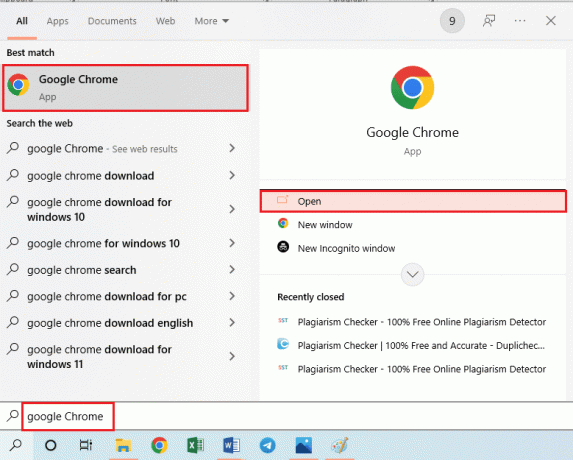
2. की आधिकारिक वेबसाइट खोलें एक्सफिनिटी और साइन-इन क्रेडेंशियल्स का उपयोग करके अपने खाते में लॉग इन करें।

3. पर क्लिक करें पुनर्प्रारंभ करें में विकल्प समस्या निवारण खंड।
4. यदि गेटवे संचालित नहीं है, तो पर क्लिक करें समस्या निवारण शुरू करें प्रक्रिया शुरू करने का विकल्प।
1एम. Xfinity मोडेम को पुनरारंभ करें (यदि लागू हो)
Xfinity पॉड्स के काम न करने की समस्या को ठीक करने का एक और तरीका है कि आप अपने विंडोज पीसी का उपयोग करके Xfinity मॉडेम को फिर से शुरू करें।
1. खोलें गूगल क्रोम सर्च बार का उपयोग करके अपने विंडोज पीसी पर ऐप।
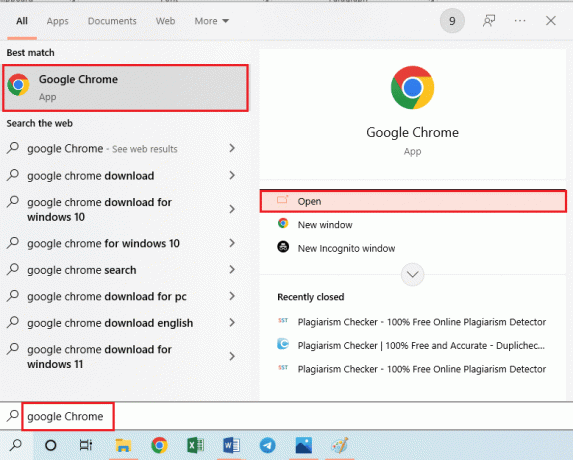
2. खोलें एक्सफिनिटीआधिकारिक वेबसाइट और साइन-इन क्रेडेंशियल्स का उपयोग करके अपने खाते में लॉग इन करें।
3. पर क्लिक करें इंटरनेट प्रबंधित करें विकल्प और पर क्लिक करें मोडेम पुनरारंभ करें विकल्प।
यह भी पढ़ें:Xfinity Stream पर त्रुटि TVAPP-00100 ठीक करें
विधि 2: सभी पॉड्स को सक्रिय करें
यदि आप पॉड्स नॉट कमिंग ऑनलाइन एरर मैसेज देखते हैं, तो यह xFi गेटवे से जुड़े कई पॉड्स के कारण हो सकता है। इस पद्धति का उपयोग करके, आप मल्टी-पॉड पैक के एक विशेष पॉड का चयन और सक्रिय कर सकते हैं।
टिप्पणी: यह विधि केवल तभी लागू होती है जब आप मल्टी-पॉड पैक के सभी पॉड का उपयोग कर रहे हों।
1. खुला हुआ एक्सफिनिटी एक्सफाई अपने एंड्रॉइड फोन पर ऐप।

2. पर थपथपाना खाता या प्रोफ़ाइल आइकन होम पेज के ऊपरी-बाएँ कोने में।
3. पर थपथपाना XFi पॉड्स सक्रिय करें विकल्प।
4. पर थपथपाना सभी पॉड्स का उपयोग नहीं करना विकल्प और सक्रियण विज़ार्ड पर ऑन-स्क्रीन निर्देशों का पालन करें।
विधि 3: फ़ैक्टरी रीसेट xFi पॉड
यदि xFi पॉड की समस्या अभी भी साफ़ नहीं हुई है, तो आप xFi पॉड पर फ़ैक्टरी रीसेट विकल्प आज़मा सकते हैं। यह फली पर सभी गड़बड़ियों और मुद्दों को दूर करेगा और इसे एक साफ स्थिति में बनाएगा।
चरण I: xFi पॉड निकालें
Xfinity पॉड्स के काम न करने की समस्या को ठीक करने के लिए पहले चरण के रूप में, आपको अपने Android फ़ोन पर नेटवर्क मेश से विशेष xFi पॉड को निकालना होगा।
1. खोलें एक्सफिनिटी एक्सफाई अपने एंड्रॉइड फोन पर ऐप।
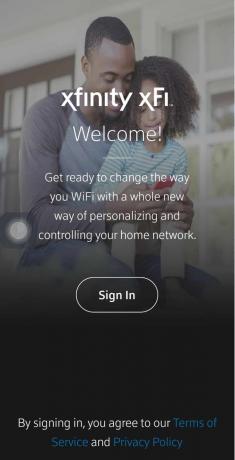
2. पर टैप करें नेटवर्क तल पर विकल्प।
3. उस पॉड पर टैप करें जिसे आप सूची से हटाना चाहते हैं।
4. पर थपथपाना पॉड निकालें विकल्प।
5. पावर आउटलेट से पॉड को अनप्लग करें और 60 सेकंड तक प्रतीक्षा करें।
चरण II: xFi पॉड रीसेट करें
अगला कदम है अपने Android फोन पर Xfinity xFi ऐप पर xFi पॉड को एक नए पॉड के रूप में सेट करना ताकि Xfinity पॉड कनेक्ट न होने की समस्या को ठीक किया जा सके।
1. प्लग करें xFi पॉड बिजली के आउटलेट में।
2. खोलें एक्सफिनिटी एक्सफाई अपने एंड्रॉइड फोन पर ऐप।

3. पर टैप करें अधिक विकल्प या नीचे तीन क्षैतिज डॉट्स आइकन।
4. पर टैप करें एक्सफिनिटी डिवाइस में टैब एक उपकरण जोड़ें खंड।
5. पर टैप करें xFi पॉड्स टैब।
6. पर टैप करें शुरू हो जाओ स्वागत स्क्रीन पर बटन।
7. अपने फोन को xFi पॉड के पास रखें और यह डिवाइस को अपने आप सेट कर देगा।
8. पर थपथपाना अपने पॉड्स को नाम दें बटन।
9. फ़ील्ड में एक नाम टाइप करें और पर टैप करें नाम की पुष्टि करें बटन।
10. पर थपथपाना सेटअप समाप्त करें बटन।
विधि 4: एक्सफिनिटी सपोर्ट टीम से संपर्क करें
यदि xFi पॉड और xFi गेटवे पर समस्या अभी भी हल नहीं हुई है, तो आप संपर्क कर सकते हैं एक्सफिनिटी सपोर्ट टीम और उनसे इस मुद्दे पर सहायता के लिए कहें।

विधि 5: xFi पॉड्स के विकल्प का उपयोग करें
यदि Xfinity पॉड्स काम नहीं कर रही समस्या को ठीक करने के लिए आपके लिए कोई भी तरीका काम नहीं करता है, तो आप xFi पॉड्स के विकल्पों का उपयोग करने पर विचार कर सकते हैं। नेटवर्क से जुड़ने के लिए आप Eero राउटर के साथ XFi पॉड्स का उपयोग कर सकते हैं।
अनुशंसित:
- 0x800f0831 विंडोज 10 अपडेट त्रुटि को ठीक करें
- ऐप्पल वॉच से ऐप्पल आईडी कैसे निकालें
- फिक्स लॉजिटेक G533 माइक विंडोज 10 में काम नहीं कर रहा है
- कनेक्टेड AirPods को ठीक करें लेकिन कोई ध्वनि समस्या नहीं है
ठीक करने के तरीके Xfinity पॉड काम नहीं कर रहे हैं इस लेख में मुद्दों पर चर्चा की गई है। लेख में दिए गए तरीकों को लागू करने का प्रयास करें और हमें टिप्पणी अनुभाग में कनेक्ट नहीं होने वाले Xfinity पॉड्स पर अपने सुझाव और प्रश्न बताएं।



